Windows 10 tidak lagi menyertakan dukungan bawaan untuk pemutaran DVD. Anda tidak memiliki pemutar DVD pra-instal untuk menonton koleksi DVD Anda di dalamnya. Sebagai pengguna Windows 7, Anda dapat dengan mudah memutar DVD di Windows Media Player. Namun, itu tidak lagi memutar DVD di Windows 10. Anda memerlukan pemutar DVD pihak ketiga untuk melakukannya.
Ada banyak perangkat lunak pemutaran DVD di luar sana yang dapat bekerja dengan Windows 10. Posting ini membagikan tiga metode untuk memutar DVD di Windows 10. Anda dapat terus membaca dan menggunakan pemutar DVD pilihan untuk menonton film DVD Anda.
Bagian 1. Cara Memutar DVD di Windows 10 dengan Windows DVD Player
Pemutar DVD Windows adalah alat pemutar DVD resmi yang dikembangkan oleh Microsoft. Jika Anda memutakhirkan komputer ke Windows 10 dari Windows 8.1/8/7/ dengan Windows Media Center, Anda bisa mendapatkannya secara gratis dari Microsoft Store. Atau Anda perlu membayar $14.99 untuk Windows DVD Player. Pastikan PC Windows Anda memiliki drive DVD dan ikuti langkah-langkah di bawah ini untuk memutar DVD.
Langkah 1Unduh dan instal Windows DVD Player dari Microsoft Store. Anda harus membayarnya, karena ini bukan aplikasi pemutaran DVD gratis.
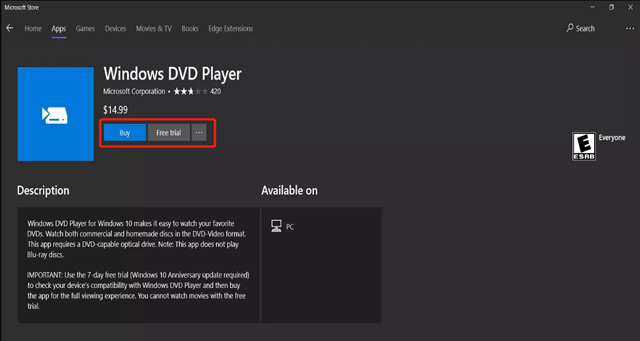
Windows DVD Player memberi Anda uji coba gratis selama 7 hari untuk menguji apakah sistem Anda kompatibel. Tetapi Anda tidak dapat memutar DVD di PC Windows 10 Anda selama uji coba gratis.
Langkah 2Membuka Pemutar DVD Windows dan masukkan DVD Anda ke drive DVD komputer Anda. Setelah DVD berada di drive, Windows Media Player akan mengenalinya secara otomatis, dan kotak dialog akan muncul untuk menanyakan apakah Anda ingin memutarnya. Ini mendukung DVD komersial dan buatan sendiri. Anda mendapatkan fitur dan kontrol pemutaran dasar untuk memutar DVD dengan lancar di laptop Windows 10 atau 11.

Jika kotak dialog tidak muncul, Anda dapat mengklik Awal menu, ketik dan cari Windows Media Player di bilah pencarian, lalu klik ikon aplikasi untuk membuka Windows Media Player. Kemudian Anda dapat menggunakannya untuk memutar DVD di komputer Anda dengan mudah.
Bagian 2. Cara Memutar DVD di Windows 10 Menggunakan VLC Media Player
Jika komputer Windows 10 Anda tidak memiliki drive DVD internal, Anda harus membeli drive DVD eksternal untuk membaca disk Anda. Pilihan lain untuk memutar DVD di Windows 10 adalah dengan menggunakan pemutar media pihak ketiga seperti Pemutar Media VLC. VLC adalah pemutar multimedia gratis yang dapat memutar berbagai format file, termasuk DVD. Berikut cara memutar DVD di PC Windows 10 menggunakan VLC.
Langkah 1Unduh dan instal VLC Media Player dari situs web resmi VideoLAN. Selain Windows 10, ini juga kompatibel dengan Windows 7, Windows 8, Windows 11, macOS, dan Linux.
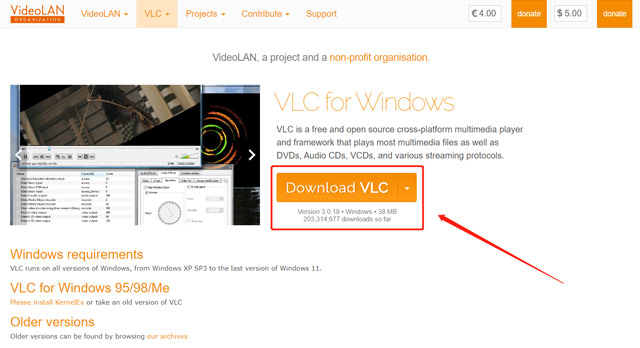
Langkah 2Masukkan disk Anda ke dalam drive DVD Anda dan buka VLC. Maka Anda harus mengklik Media menu dan pilih Buka Disk dari dropdownnya.
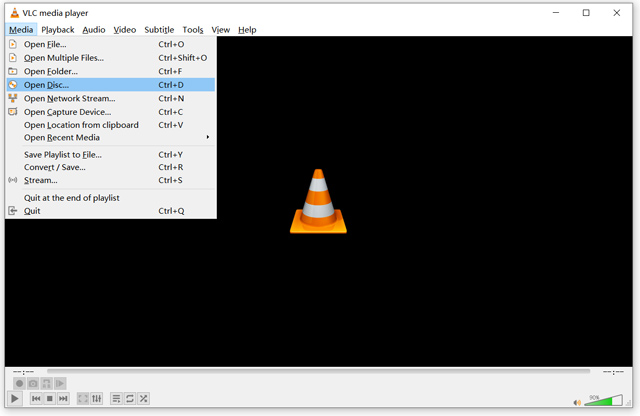
Langkah 3Di jendela pop-up Buka Media jendela, pastikan DVD dipilih di bawah Pilihan Disk. Klik Jelajahi tombol untuk memuat DVD Anda, lalu klik Bermain untuk menonton film DVD di Windows 10.
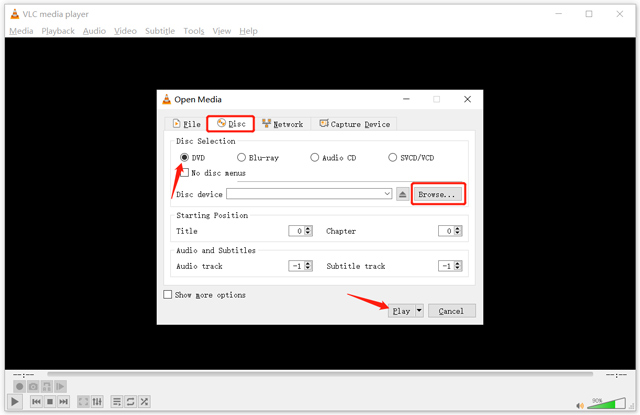
VLC Media Player memiliki antarmuka yang ringkas dan ramah pengguna untuk membantu Anda dengan mudah memutar DVD. Anda mendapatkan semua kontrol pemutaran DVD, sama seperti menonton file media lain di VLC. Selain itu, ia membawa banyak fungsi berguna, termasuk efek video dan audio, pembuatan daftar putar, dan sinkronisasi subtitle.
Bagian 3. Cara Memutar DVD di Windows 10 Menggunakan AVAide Blu-ray Player
Pemutar Blu-ray AVAide adalah perangkat lunak pemutaran Blu-ray dan DVD yang mudah digunakan yang dapat memutar disk DVD, folder, dan file gambar ISO apa pun. Pemutar DVD ini mendukung Windows 10/11, Windows 8, Windows 7, dan macOS. Selain Blu-ray dan DVD, ia dapat memutar video HD 4K, 1080p/720p, dan audio lossless dalam semua format yang umum digunakan. Ini memberi Anda semua kontrol pemutaran DVD. Ini dirancang dengan opsi lanjutan untuk menyesuaikan daftar putar, efek video, dan lainnya secara bebas. Anda dapat mengambil panduan berikut untuk memutar DVD di PC Windows 10 Anda menggunakannya.
- Mainkan file Blu-ray, DVD, folder, dan ISO dengan kualitas tinggi.
- Mendukung video 4K/HD/SD dan file audio lossless/lossy.
- Mengadopsi decoding perangkat keras canggih dan mempercepat teknologi.
- Tawarkan kontrol pemutaran yang fleksibel untuk menikmati kualitas gambar yang stabil.
Langkah 1Unduh gratis pemutar DVD AVAide ini di komputer Windows 10 Anda dan luncurkan. Masukkan disk Anda ke drive DVD komputer Anda.
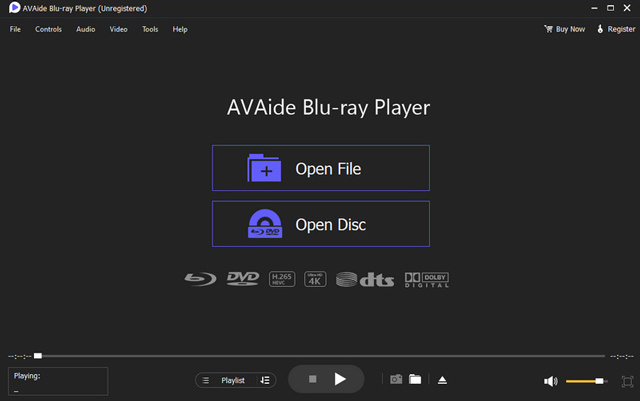
Langkah 2Klik Buka Disk tombol untuk menelusuri dan mengimpor DVD Anda. Ini akan diputar secara otomatis di pemutar DVD. Anda dapat dengan bebas menghentikan pemutaran, maju dan mundur, dan menyesuaikan volume, kecerahan, kontras, rona, saturasi, dan lainnya.
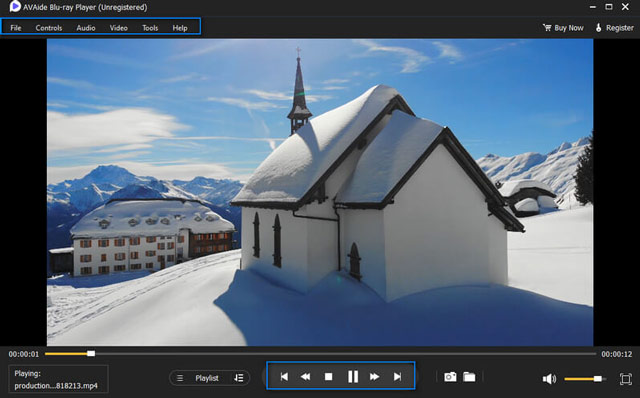
AVAide Blu-ray Player mendukung Dolby Digital dan DTS. Jadi, Anda dapat menikmati film Blu-ray atau DVD dengan kualitas audio yang superior. Selain itu, dapat memutar video 4K UHD dan 1080p/720p HD dengan lancar.
Bagian 4. FAQ tentang Cara Memutar DVD di PC Windows 10
Bagaimana Anda memutar DVD di Windows Media Player?
Anda dapat menggunakan Windows Media Player untuk memutar DVD dan CD di komputer Windows 7 dan Windows 8. Anda dapat memasukkan DVD Anda ke drive DVD komputer Anda dan mendapatkan pemutaran DVD. Namun, Windows 10 dan Windows 11 menghapus fitur pemutaran DVD ini. Tetapi beberapa versi dapat membantu Anda memutar DVD buatan sendiri di PC Windows 10.
Bisakah saya memutar DVD tanpa drive DVD?
Jika komputer Anda tidak memiliki drive DVD, Anda harus menyambungkan drive optik eksternal atau tambahan. Selain itu, Anda dapat mengonversi DVD Anda menjadi video digital dan kemudian memutarnya di komputer Anda. Anda dapat gunakan Pemotong DVD untuk dengan mudah membuat salinan digital film DVD Anda.
Mengapa saya tidak bisa memutar DVD di Windows 10?
Anda tidak dapat menggunakan Windows Media Player untuk memutar DVD di Windows 10. Jadi, Anda perlu memastikan perangkat Anda memiliki drive DVD dan mendapatkan pemutar DVD pihak ketiga. Jika Anda masih tidak dapat memutar DVD, Anda harus memeriksa pemutar DVD dan memastikannya terpasang dengan benar dan diperbarui ke versi terbaru. Anda dapat mencoba pemain lain untuk menontonnya. Juga, Anda harus memeriksa disk Anda. Itu tidak dapat diputar secara normal jika disk memiliki goresan atau noda.
Ini adalah tiga metode untuk memutar DVD di Windows 10. Anda dapat menggunakan Windows DVD Player, VLC Media Player, atau AVAide Blu-ray Player berdasarkan kebutuhan Anda. Jika Anda memiliki rekomendasi pemutar DVD lain atau memiliki pertanyaan tentang pemutaran DVD di Windows 10, Anda dapat mengirimkan pesan kepada kami di komentar.
Pemutar multimedia berfitur lengkap untuk memutar Blu-ray, DVD, UHD 4K, dan file video/audio lainnya.



 Unduh Aman
Unduh Aman


